Naplánování aktualizace dat do zdroje dat s ověřováním jiného systému než Windows
Tento článek napsal Tom Schauer, technický specialista.
Tento článek představuje požadavky na konfiguraci a metody pro plánování sešitů PowerPivot, které se připojují ke zdrojům dat s ověřováním mimo Windows v PowerPivotu pro Microsoft SharePoint (od 2010 do 2016).
Poznámka
Než tuto konfiguraci vyzkoušíte, ujistěte se, že základní aktualizace dat, například základní zdroj dat SQL nebo Analysis Services, který používá zabezpečené úložiště dat s ověřováním systému Windows, je ve farmě funkční.
Požadavky
- Bezobslužný účet PowerPivotu musí být nakonfigurovaný s platným účtem systému Windows, který má přístup k sešitu, který se pokoušíte aktualizovat (technicky vzato můžete použít i druhý účet zabezpečeného úložiště přihlašovacích údajů systému Windows. Ale pro tento příklad to budeme mít jednoduché).
- Pokud používáte poskytovatele třetí strany (například Oracle), musíte být schopni vytvořit úspěšné datové připojení z instancí služby PowerPivot Analysis Services ke zdroji dat.
- Účet, který používáte k naplánování aktualizace dat, musí mít alespoň práva ke čtení dat, která se pokoušíte aktualizovat.
- V sešitu nemůže být režim ověřování v žádném okamžiku změněn. Pokud je datový model vytvořený pomocí ověřování systému Windows a potom se změní tak, aby používal ověřování SQL Server nebo jiné režimy ověřování, může to způsobit problémy s ověřováním a je potřeba ho znovu vytvořit, aby se podporoval.
Metody pro nastavení plánované aktualizace dat u zdroje dat s ověřováním jiného systému než Windows
Metoda 1: Použití zabezpečeného úložiště
Vytvořte novou cílovou aplikaci zabezpečeného úložiště přihlašovacích údajů pomocí typu Skupina.
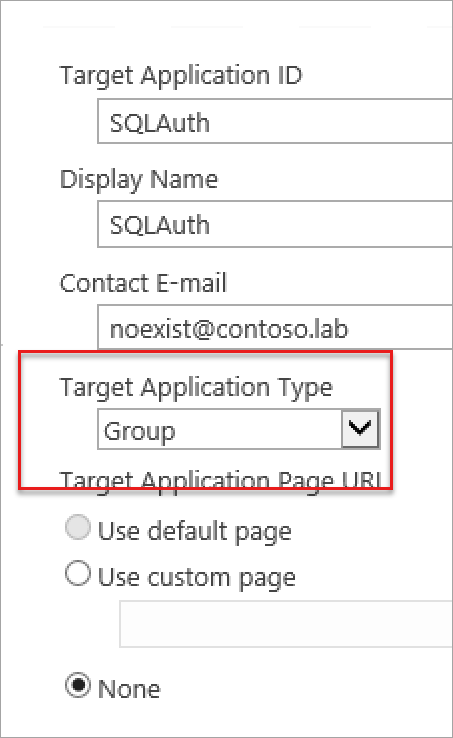
Na další stránce nezapomeňte změnit prostřední pole na "Uživatelské jméno" a "Heslo". Pokud používáte přihlašovací údaje jiného systému než Windows, jsou to jediná platná pole, která můžete zvolit. Pole na levé straně stránky se dají upravit tak, jak chcete.
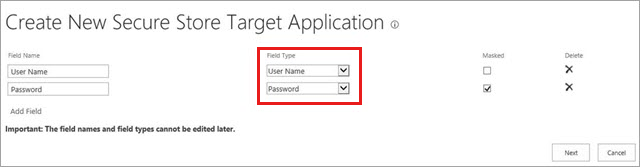
Nastavte cílové správce a členy aplikace. Skupina členů je skupina uživatelů, kteří mají přístup k používání cílové aplikace zabezpečeného úložiště přihlašovacích údajů na webu.
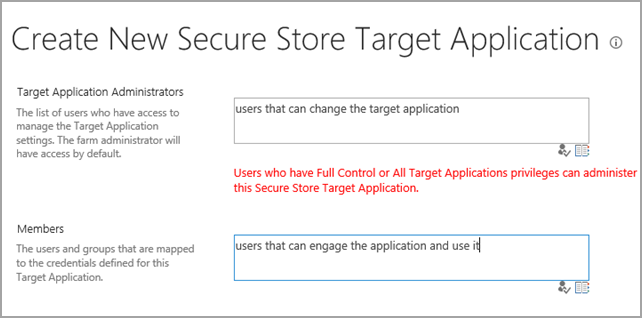
Na hlavní stránce Zabezpečené úložiště přihlašovacích údajů nastavte přihlašovací údaje pro novou cílovou aplikaci, kterou jste právě vytvořili.
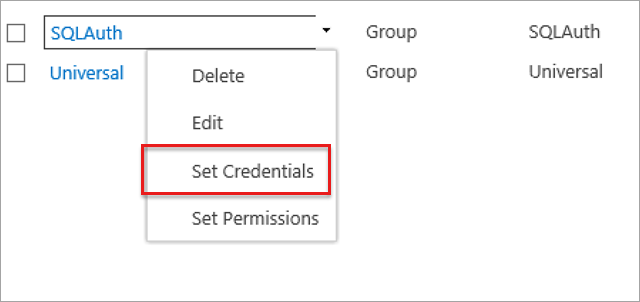
Jakmile se přihlašovací údaje nastaví, můžeme se vrátit do sešitu v galerii a nastavit plán.
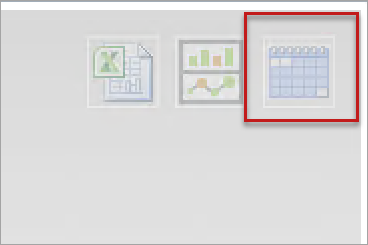
První sadu přepínačů nechte na pokoji, protože se jedná o možnosti pouze pro ověřování systému Windows. Vyberte třetí možnost v části Přihlašovací údaje ke zdroji dat a do textového pole ID zadejte název cílové aplikace zabezpečeného úložiště přihlašovacích údajů.
Poznámka
Ujistěte se, že ho testujete jako uživatelský účet, a ne jako správce.

Metoda 2: Zadání uživatelského účtu
Klikněte na ikonu nastavit plán pro sešit v galerii.
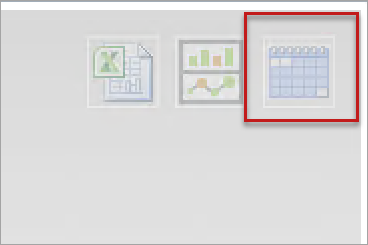
První sadu přepínačů nechte na pokoji, protože se jedná o možnosti pouze pro ověřování systému Windows. Vyberte druhou možnost Zadejte uživatelský účet v části Přihlašovací údaje ke zdroji dat a zadejte přihlašovací jméno a heslo účtu, který má přístup k tomuto konkrétnímu zdroji dat.
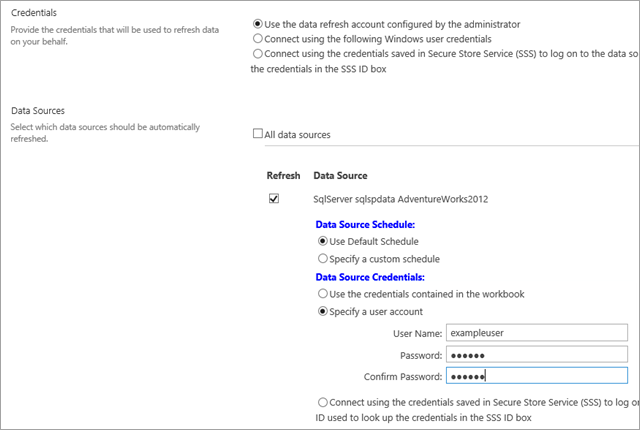
Poznámka
Tato metoda vytvoří dočasné ID zabezpečeného úložiště, které se používá konkrétně v sešitu. ID se odebere, když se plán jakýmkoli způsobem vymaže nebo změní.
Váš názor
Připravujeme: V průběhu roku 2024 budeme postupně vyřazovat problémy z GitHub coby mechanismus zpětné vazby pro obsah a nahrazovat ho novým systémem zpětné vazby. Další informace naleznete v tématu: https://aka.ms/ContentUserFeedback.
Odeslat a zobrazit názory pro